win10开始菜单的最近添加怎么关闭 win10最近添加栏怎么关闭
更新时间:2023-12-13 14:36:46作者:yang
Win10的开始菜单一直以来都是用户最常用的功能之一,它为我们提供了快速访问应用程序和文件的便利,随着我们在使用过程中不断安装新的应用程序和打开文件,开始菜单的最近添加栏也会不断增长,这可能会让菜单变得杂乱无章。如果你希望关闭Win10开始菜单的最近添加栏,以保持菜单的整洁和简洁,那么本文将告诉你如何做到这一点。
解决方法:
1、首先点击左下角“开始”界面;
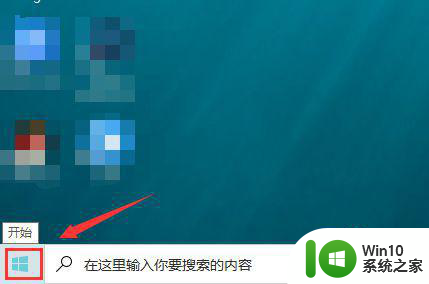
2、接着在开始菜单弹出的界面中点击“设置”图标;
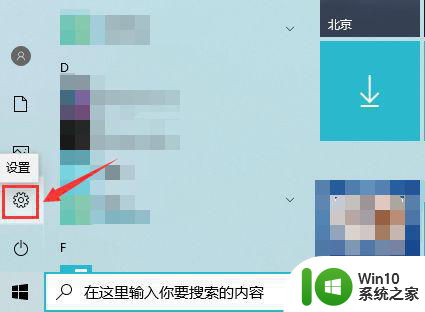
3、然后如下图所示进入设置界面,找到“个性化”;
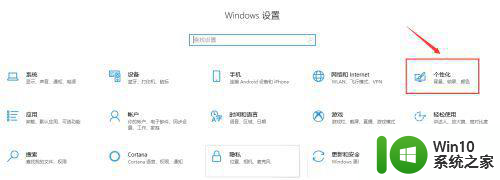
4、下一步可以看到个性化菜单,包括:背景、颜色、锁屏界面、主题、字体、开始和任务栏等,我们点击“开始”;
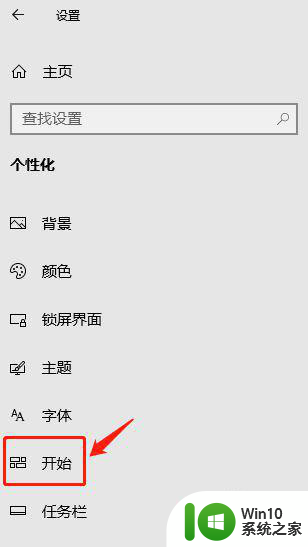
5、再下一步点击打开开始菜单的显示最近添加的应用功能;
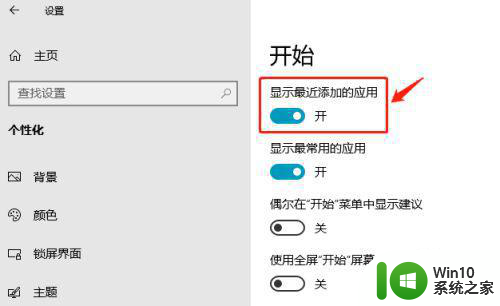
6、最后如图显示最近添加应用即是设置成功了。
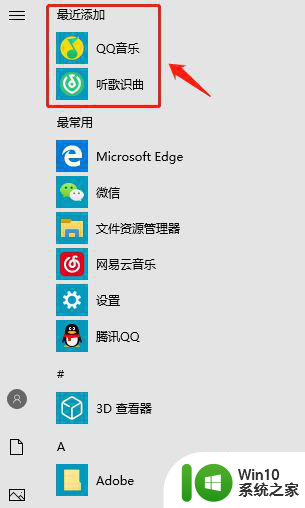
以上就是如何关闭Win10开始菜单的最近添加,如果你也遇到了相同的情况,可以参照我的方法来处理,希望对大家有所帮助。
win10开始菜单的最近添加怎么关闭 win10最近添加栏怎么关闭相关教程
- win10开始菜单关闭最近添加的方法 win10开始菜单怎么取消最近添加
- win10最近添加功能如何关闭 如何在win10中关闭最近添加的文件和文件夹列表
- win10显示最近添加的方法 win10如何显示最近添加
- win10关闭最近打开项目的方法 Win10如何关闭最近打开项目
- win10最近访问怎么清除 win10关闭最近访问记录方法
- win10关闭最近使用的文件的具体方法 win10怎么关闭最近使用的文件
- 怎么在win10开始菜单添加快捷方式 win10开始菜单添加快捷方式的方法
- win10添加磁贴的方法 win10如何添加开始菜单磁贴
- 在win10系统开始菜单添加我的文档的方法 如何在win10系统开始菜单添加我的文档图标
- 把程序快捷方式添加到win10开始菜单的方法 win10开始菜单添加程序快捷方式的步骤
- Win10开始菜单如何添加注销按钮 Win10开始菜单注销按钮添加方法详解
- win10开始菜单如何添加应用程序图标 win10如何在开始菜单上添加应用程序快捷方式
- 蜘蛛侠:暗影之网win10无法运行解决方法 蜘蛛侠暗影之网win10闪退解决方法
- win10玩只狼:影逝二度游戏卡顿什么原因 win10玩只狼:影逝二度游戏卡顿的处理方法 win10只狼影逝二度游戏卡顿解决方法
- 《极品飞车13:变速》win10无法启动解决方法 极品飞车13变速win10闪退解决方法
- win10桌面图标设置没有权限访问如何处理 Win10桌面图标权限访问被拒绝怎么办
win10系统教程推荐
- 1 蜘蛛侠:暗影之网win10无法运行解决方法 蜘蛛侠暗影之网win10闪退解决方法
- 2 win10桌面图标设置没有权限访问如何处理 Win10桌面图标权限访问被拒绝怎么办
- 3 win10关闭个人信息收集的最佳方法 如何在win10中关闭个人信息收集
- 4 英雄联盟win10无法初始化图像设备怎么办 英雄联盟win10启动黑屏怎么解决
- 5 win10需要来自system权限才能删除解决方法 Win10删除文件需要管理员权限解决方法
- 6 win10电脑查看激活密码的快捷方法 win10电脑激活密码查看方法
- 7 win10平板模式怎么切换电脑模式快捷键 win10平板模式如何切换至电脑模式
- 8 win10 usb无法识别鼠标无法操作如何修复 Win10 USB接口无法识别鼠标怎么办
- 9 笔记本电脑win10更新后开机黑屏很久才有画面如何修复 win10更新后笔记本电脑开机黑屏怎么办
- 10 电脑w10设备管理器里没有蓝牙怎么办 电脑w10蓝牙设备管理器找不到
win10系统推荐
- 1 番茄家园ghost win10 32位官方最新版下载v2023.12
- 2 萝卜家园ghost win10 32位安装稳定版下载v2023.12
- 3 电脑公司ghost win10 64位专业免激活版v2023.12
- 4 番茄家园ghost win10 32位旗舰破解版v2023.12
- 5 索尼笔记本ghost win10 64位原版正式版v2023.12
- 6 系统之家ghost win10 64位u盘家庭版v2023.12
- 7 电脑公司ghost win10 64位官方破解版v2023.12
- 8 系统之家windows10 64位原版安装版v2023.12
- 9 深度技术ghost win10 64位极速稳定版v2023.12
- 10 雨林木风ghost win10 64位专业旗舰版v2023.12